L'ispettore in Logic Pro X è uno strumento centrale che ti fornisce le informazioni necessarie e le opzioni di controllo per le tue tracce ed eventi. Con questo strumento non hai solo una panoramica delle proprietà fondamentali delle tue tracce, ma anche la possibilità di apportare modifiche ed effetti in tempo reale. Scopriamo insieme come puoi utilizzare efficacemente l'ispettore per portare le tue produzioni musicali al livello successivo.
Conoscenze principali
- L'ispettore mostra le principali proprietà della traccia o regione selezionata.
- Permette di selezionare la sorgente di input e di caricare effetti.
- Regolare il volume e il panorama è semplice.
- Attraverso la sezione Input e FX puoi controllare in modo mirato le sorgenti di ingresso e gli effetti.
Guida passo passo
L'accesso all'ispettore avviene semplicemente attraverso l'interfaccia utente. Puoi aprirlo facendo clic sull' "i" nella barra di controllo o premendo il tasto "I" sulla tua tastiera.
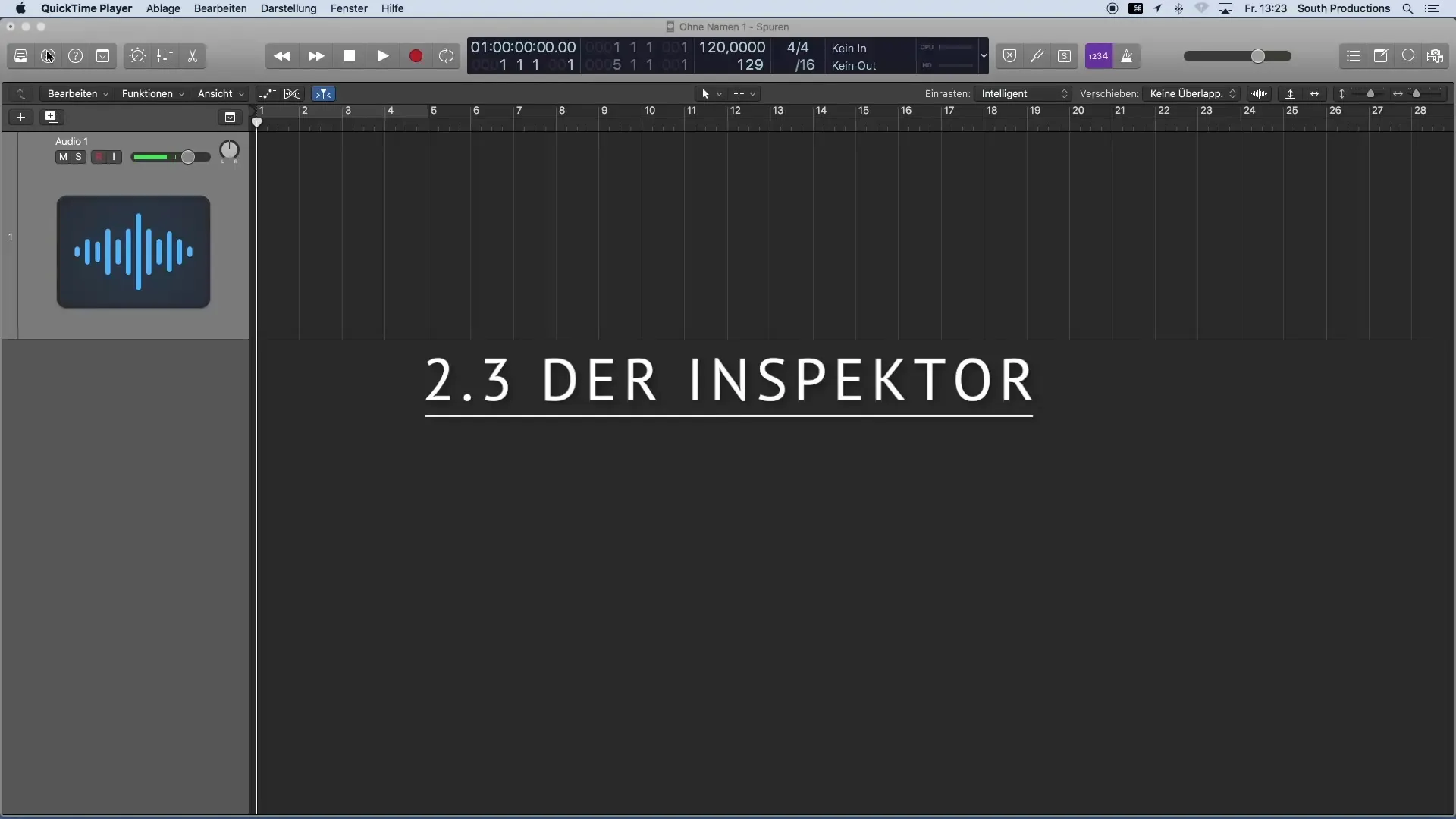
Una volta che l'ispettore è visibile, puoi subito vedere le importanti proprietà della traccia attualmente selezionata. Queste proprietà includono diversi parametri che dovresti considerare durante la lavorazione della tua regione. Qui puoi consultare e modificare rapidamente le importanti proprietà della traccia.
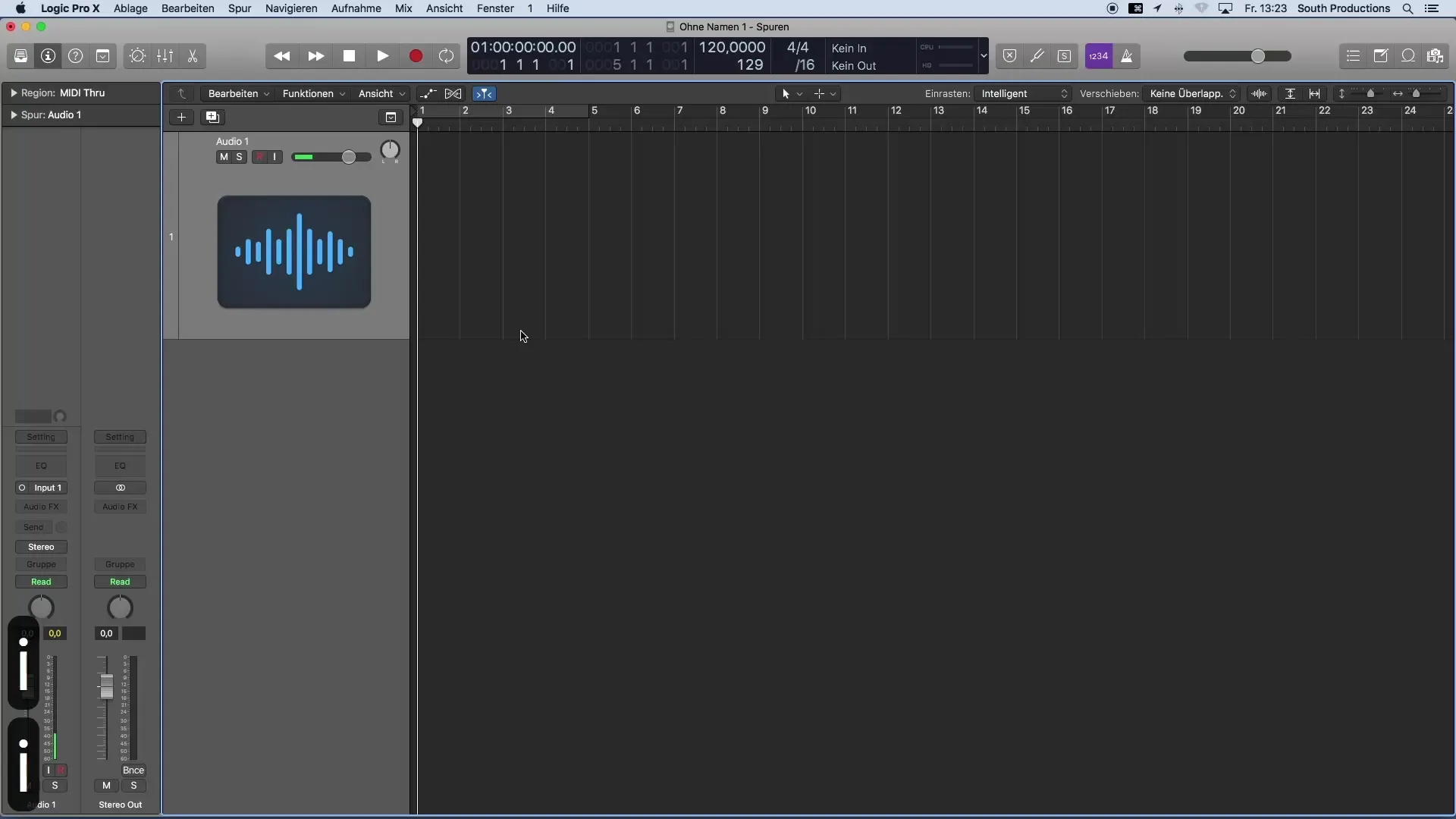
Sotto le proprietà della regione e della traccia trovi il cosiddetto Channel Strip. Qui puoi svolgere diverse operazioni: la selezione della sorgente di input, il caricamento di effetti e il controllo se si tratta di una traccia mono o stereo sono tra le funzioni di base che questa area offre.
Nella sezione Input del Channel Strip puoi specificare da quale sorgente deve essere registrato il tuo segnale audio. Se hai ad esempio scelto una traccia audio, qui verranno visualizzati gli ingressi della tua interfaccia audio, da cui puoi scegliere per ricevere il segnale desiderato.
Oltre alla selezione dell'input, la sezione Audio FX ti consente di aggiungere diversi dispositivi di effetto. Qui puoi inserire qualità come equalizzatori, compressori o altri effetti per dare il tocco finale al tuo suono.
Un altro aspetto importante è la funzione del pulsante Send, che ti consente di controllare i bus e creare cosiddetti effetti di mixaggio. Esempi di tali effetti sono il riverbero o il delay, che danno alla tua musica maggiore profondità e colore.
Sotto la sezione Send visualizzi l'uscita della tua traccia, che è instradata di default verso l'uscita stereo. Anche questa uscita viene mostrata nell'ispettore, così puoi sempre tenere d'occhio dove viene filtrato il tuo segnale.
Il panorama è un altro parametro cruciale nell'ispettore. Qui puoi definire l'area stereo in cui la tua traccia viene riprodotta. Questo è particolarmente importante per la distribuzione sonora dei tuoi strumenti nel mix.
Infine, trovi il controllo del volume, che ti consente di controllare in modo mirato il volume del tuo segnale. Questo controllo gioca un ruolo chiave nell'equilibrare il tuo mix, per assicurarti che ogni elemento venga ben evidenziato.
Riepilogo - Introduzione alla produzione musicale con Logic Pro X: L'ispettore
L'ispettore in Logic Pro X è uno strumento indispensabile che non solo mostra le proprietà delle tue tracce, ma ti dà anche la possibilità di adattarle dinamicamente. Dalla selezione delle sorgenti di input al caricamento di effetti fino al controllo di volume e panorama - l'ispettore è la tua chiave per una produzione musicale efficace e creativa.
Domande frequenti
Come apro l'ispettore in Logic Pro X?Puoi aprire l'ispettore facendo clic sull' "i" nella barra di controllo o premendo il tasto "I" sulla tua tastiera.
Quali proprietà posso modificare nell'ispettore?Nell'ispettore puoi modificare la sorgente di input, gli effetti, il volume, il panorama e altro ancora.
Cosa è un Channel Strip?Il Channel Strip è l'area nell'ispettore dove puoi controllare diverse proprietà della tua traccia, inclusi effetti e sorgente di input.
Come aggiungo effetti nell'ispettore?Nella sezione Audio FX puoi aggiungere effetti come equalizzatori o compressori.
Cosa significa il pulsante Send nell'ispettore?Con il pulsante Send puoi controllare i bus e creare effetti di mixaggio come riverbero o delay.


